ffmpeg Windows10下的安装及使用
Posted cxxboo
tags:
篇首语:本文由小常识网(cha138.com)小编为大家整理,主要介绍了ffmpeg Windows10下的安装及使用相关的知识,希望对你有一定的参考价值。
一、ffmpeg安装
1.ffmpeg下载:http://ffmpeg.org/download.html
2.解压到指定目录,将bin文件目录添加到path路径(电脑-属性-高级系统设置-环境变量-path-新建)
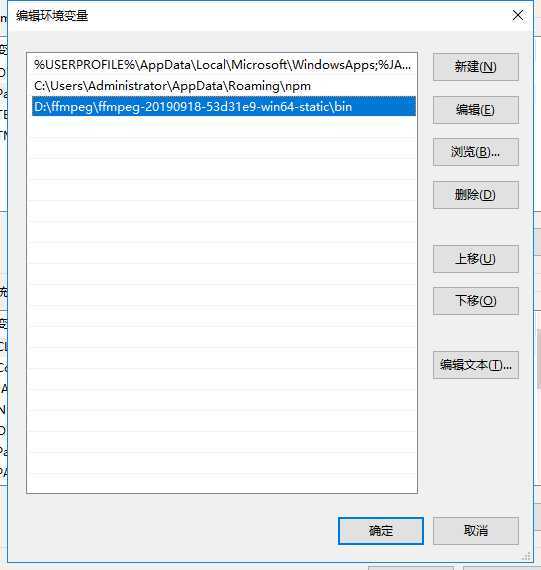
命令行(windows+r 输入cmd)输入:ffmpeg -version显示以下界面表示安装成功:
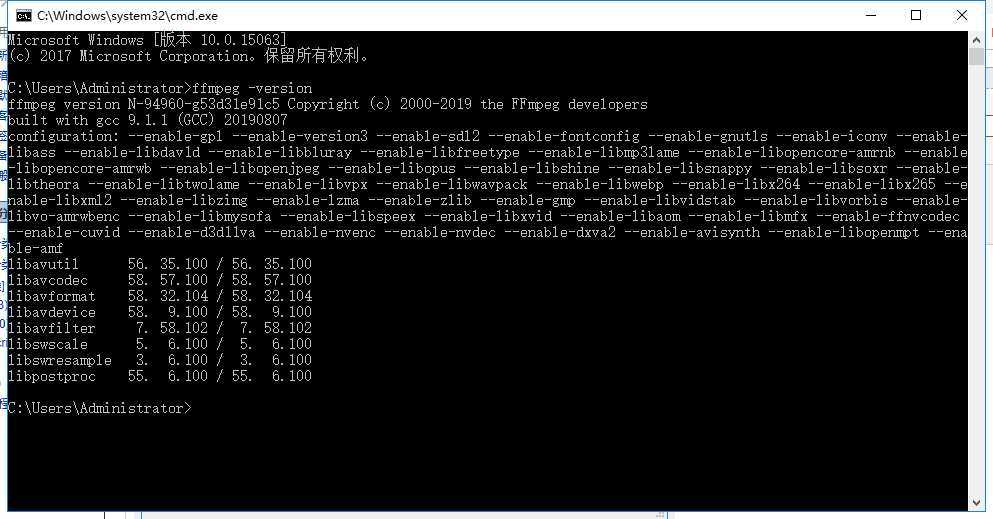
二、ffmpeg使用
1.视频格式转换:ffmpeg -i num.mp4 -codec copy num2.avi
将num.mp4复制并转换为num2.avi
注:-i后表示要进行操作的文件
2.gif制作:ffmpeg -i num.mp4 -vframes 20 -y -f gif num3.gif
将num.mp4的前20帧制作为gif并命名为num3
3.视频截取:ffmpeg -i num.mp4 -ss 0 -t 3 -codec copy cut1.mp4
-ss后数字表示截取时刻,-t后数字表示截取时长
截取视频某一时刻为图片:ffmpeg -i num.mp4 -y -f image2 -ss 2 -t 0.001 -s 400x300 pic.jpg
将2s时刻截取为400x300大小的名为pic.jpg的图片(-ss后的数字为截取时刻)
4.每秒截取一张图片:ffmpeg -i num.mp4 -r 1 image%d.jpg
将视频num.mp4进行每秒截取一张图片,并命名为imagei.jpg(i=1,2,3...)
注:-r后的数字表示每隔多久截取一张
以上是关于ffmpeg Windows10下的安装及使用的主要内容,如果未能解决你的问题,请参考以下文章